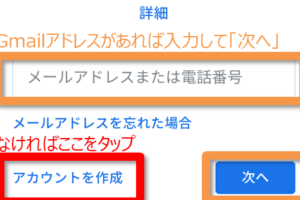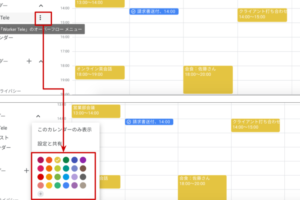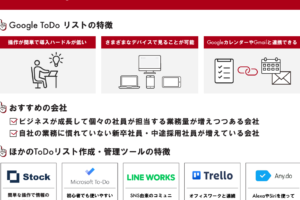ジョルテからGoogleカレンダーへ簡単移行ガイド!予定をスムーズに同期させる方法
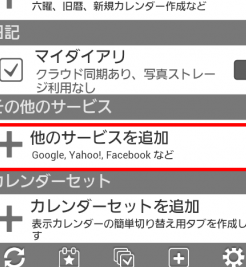
「常に忙しい毎日を過ごすあなたにとって、スケジュール管理は非常に重要です。ジョルテからGoogleカレンダーへの移行方法を知りたいですか?この記事では、シームレスな移行プロセスを段階的に説明します。」
ジョルテからGoogleカレンダーへの移行プロセス
ジョルテからGoogleカレンダーにデータを移行する際は、いくつか重要なステップに従う必要があります。まず、ジョルテでカレンダーデータをエクスポートして、それをGoogleカレンダーにインポートする形で進める方法が一般的です。これにより、スケジュールや予定などの情報が無事に新しい環境に移されます。
ステップ1: ジョルテでカレンダーデータのエクスポート
ジョルテアプリを開き、メニューからエクスポート機能を選択します。エクスポート可能なファイル形式は多々ありますが、Googleカレンダーとの互換性を考えると、iCalendar形式(.ics)が推奨されます。この操作により、デバイスにカレンダーファイルが保存されます。
格安SIMとGoogleアカウントの組み合わせで賢く節約!最新ガイドステップ2: Googleカレンダーへのログインと設定
次に、Googleカレンダーにアクセスしてログインします。右上にある設定アイコン(歯車マーク)をクリックし、「設定」メニューに入ります。その中に「カレンダーをインポート」あるいは「カレンダーを追加」というオプションがあります。
ステップ3: インポートするカレンダーファイルを選択
「カレンダーをインポート」を選んだら、エクスポートした.icsファイルを選択してアップロードします。これによって、ジョルテで管理していたスケジュールがGoogleカレンダーに登録されます。
ステップ4: データチェックと整理
データのインポート後は、予定が正しく反映されているかを確認することが大切です。Googleカレンダーの利便性を活かして、不要な予定の削除や、色分けによるカテゴリー分けなど、自分に合ったカスタマイズを行いましょう。
「Googleアシスタントのイライラを解消!使い方のコツと設定の調整法」トラブルシューティング: 移行時の問題解決
時には移行プロセス中に問題が発生することもあります。例えば、予定が重複してしまう、特定の予定がインポートされないといったトラブルが起き得ます。そんな時は、Googleカレンダーのサポートページを参照するか、エクスポート時のファイル形式を再確認しましょう。必要に応じて、データの手動修正も有効な手段です。
よくある質問
ジョルテからGoogleカレンダーへのデータ移行方法は?
ジョルテからGoogleカレンダーへの移行は、まずジョルテのカレンダーをエクスポートすることから始まります。その後、生成されたファイルを利用してGoogleカレンダーにインポートします。
移行する際に注意すべき点はありますか?
注意すべき点として、予定の詳細が正しく移行されない場合があります。特に繰り返し予定やアラームなど、複雑な設定が含まれていると、エラーが発生する可能性があります。
Google Playランキングの不思議:なぜ順位がおかしいのか?移行にかかる時間はどれくらいですか?
データ量にもよりますが、通常は数分から数十分程度で完了します。しかし、インターネットの接続速度や処理能力によっては、もう少し時間がかかる場合があります。
Googleカレンダーに移行するメリットは何ですか?
Googleカレンダーに移行すると、多様なデバイスでの予定管理が容易になり、またGoogleの他のサービスとの連携を享受できるようになります。
Googleフォトで日付が混乱する問題を解決する方法